Un grafico colori (Heatmap chart) visualizza dati comparativi in cui i valori sono rappresentati come motivi di colori in un grafico. È possibile trasmettere informazioni in modo immediato grazie alla combinazione di elementi da più sorgenti. È incluso nel bundle Visualizzazione.
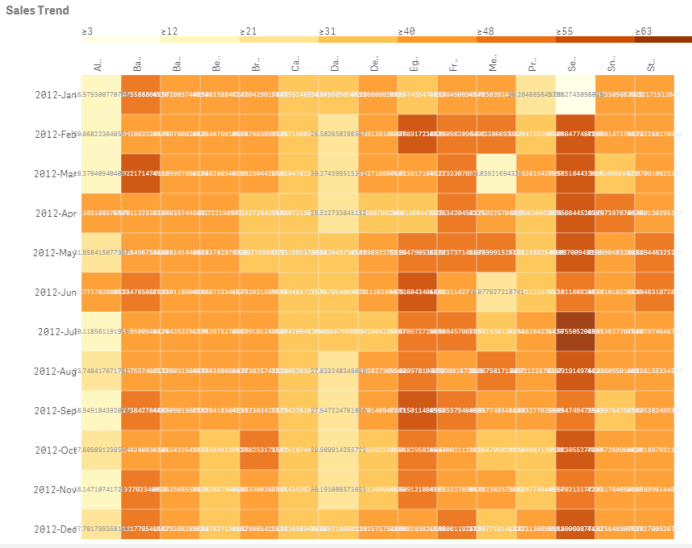
Un grafico colori può visualizzare grandi volumi di dati in modo completo perché i valori sono sostituiti da colori. Questo formato compatto con combinazioni di colori fornisce una panoramica dei dati di facile comprensione.
I grafici colori richiedono due dimensioni e una misura. Una seconda misura è opzionale. Il grafico viene visualizzato in formato tabellare con riquadri colorati. In ogni colonna delle dimensioni vengono visualizzati i valori più alti e più bassi. I valori intermedi sono mostrati in un gradiente di colore, centrato sulla media.
Casi di utilizzo
Un grafico colori mostra un riepilogo visivo di grandi quantità di dati comparativi. Le informazioni sono presentate con motivi di colori e vengono comunicate quasi istantaneamente in un singolo grafico. Un grafico colori è utile per:
- Confrontare le prestazioni tra aziende, mercati o investimenti.
- Identificare i livelli di prestazioni tra i reparti di un'azienda.
- Definire priorità di investimento e evidenziare le aree critiche.
- Presentare grandi volumi dati e serie di dati statistici.
- Misurare l'interazione degli utenti con siti Web.
- Valutare e classificare luoghi, persone, prestazioni o lavori.
Creazione di un grafico colori
È possibile creare un grafico colori sul foglio in corso di modifica.
Procedere come indicato di seguito:
- Nel pannello risorse aprire Oggetti personalizzati > Visualization bundle e trascinare un oggetto Grid chart sul foglio.
- Dal pannello risorse, sotto Oggetti personalizzati > Visualization bundle, trascinare un oggetto Heatmap chart (Contenitore mostra/nascondi) sul foglio.
- Fare clic sul pulsante Aggiungi dimensione in alto e selezionare la dimensione.
- Fare clic sul pulsante Aggiungi dimensione in basso e selezionare la seconda variabile di dimensione.
-
Fare clic sul pulsante Aggiungi misura per selezionare la misura del grafico.
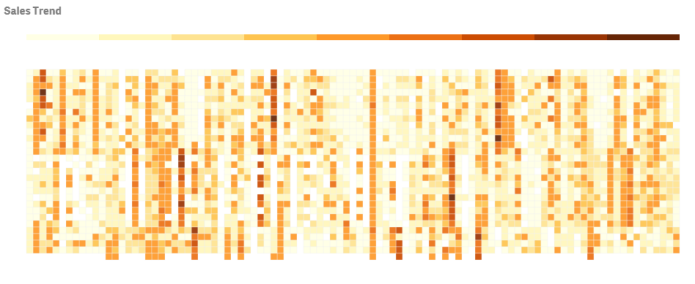
Modifica dell'aspetto del grafico
Utilizzo dello strumento selezione lazo
Lo strumento di selezione lazo consente di effettuare una selezione bidimensionale di un'area specifica che si desidera esaminare in maggiore dettaglio, tracciandovi attorno un bordo.
Il contorno quindi scomparirà e sarà possibile tracciare un altro lazo nell'area desiderata.
Procedere come indicato di seguito:
- Aprire il grafico colori nel campo di visualizzazione principale. Se si stava lavorando in modalità di modifica, fare clic su Fine.
- Fare clic con il cursore su un riquadro e, tenendo premuto il pulsante del mouse, tracciare il contorno dell'area del grafico che si desidera esaminare nel dettaglio.
- Terminare il contorno nel punto iniziale. Verrà eseguito automaticamente lo zoom del grafico, visualizzando solo l'area delineata.
Esempi:
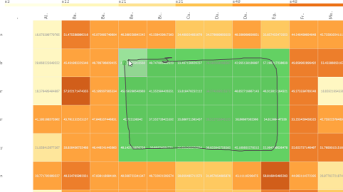
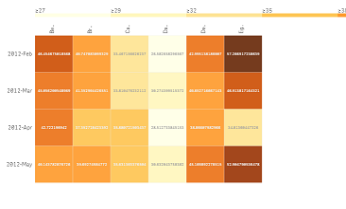
Utilizzo dell'opzione di selezione per dimensioni
È possibile selezionare una colonna o una riga di riquadri in base a una delle due dimensioni facendo clic sull'etichetta della dimensione, oppure effettuare una selezione di due dimensioni facendo clic su un riquadro. Dopo la selezione, nel grafico sarà visualizzata solo la riga, la colonna o il riquadro scelto.
Modifica dello schema dei colori
È possibile modificare lo schema dei colori del proprio grafico.
Procedere come indicato di seguito:
- Fare clic su Aspetto > Design nel pannello delle proprietà.
-
Selezionare uno schema di colori in Color schema.
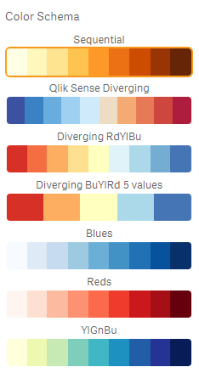
Modifica dei colori delle etichette
È possibile configurare un colore personalizzato per le etichette in Aspetto > Colore etichetta nel pannello delle proprietà. Fare clic sulla casella del colore delle etichette e selezionare un colore dal cerchio dei gradienti di colore. È anche possibile fare clic sul simbolo del cavalletto sotto il cerchio dei colori e selezionare il colore, oppure inserire la stringa di un codice colore nel campo accanto al simbolo del cavalletto. È necessario utilizzare colori CSS validi.
Attivazione/disattivazione della legenda
La legenda è costituita da una sottile linea descrittiva di gradienti di colori nella parte superiore del grafico. È possibile nascondere la legenda disattivando Aspetto > Design > Legenda nel riquadro proprietà.
Regolazione dell'opacità dei riquadri
È possibile regolare l'opacità dei riquadri spostando il relativo dispositivo di scorrimento in Aspetto > Opacità riquadri nel pannello delle proprietà. Se si imposta l'opacità su 1, i colori saranno visualizzati più chiaramente, facendo risaltare maggiormente i riquadri.
Utilizzo di una media in una scala di colori
In un grafico colori è possibile calcolare e visualizzare la media di una serie di dati, che verrà utilizzata come valore intermedio in una scala di colori. È possibile attivare o disattivare questa funzionalità in Aspetto > Opzioni > Use mean in scale nel pannello delle proprietà.
Immettere un valore di scala basato su un'espressione per il valore medio. Ciò consente al sistema di scegliere l'intervallo di colori che definisce una scala di colori mediani. È possibile anche inserire una stringa di scala nell'espressione nell'editor delle espressioni () sotto Aspetto > Opzioni > Mean scale value nel pannello proprietà. Se non si utilizza una media, il valore di scala medio deve essere impostato su 0.
Impostazione di una scala fissa
È possibile impostare i valori minimo, massimo e medio per definire una scala di colori fissa indipendente da una serie di dati. Per fare ciò, spostare a destra il dispositivo di scorrimento Fixed scales in Aspetto > Opzioni > Fixed scale nel pannello delle proprietà. Quindi inserire un valore minimo in Min scale value, un valore massimo in Max scale value e un valore medio in Mean scale value. È anche possibile inserire una stringa della scala nell'espressione nell'editor delle espressioni ().
Attivazione/disattivazione dei titoli
Questa opzione consente di nascondere il nome del grafico colori. Fare clic su Aspetto > Generale nel pannello delle proprietà e attivare il dispositivo di scorrimento Mostra titoli.
Modifica della grandezza delle etichette sugli assi del grafico
È possibile personalizzare la grandezza delle etichette sull'asse Y e sull'asse X del grafico. Fare clic su Aspetto nel pannello delle proprietà e inserire la grandezza desiderata per le etichette in Dimensione etichetta asse Y e Dimensione etichetta asse X.
Impostazione della grandezza orizzontale minima
È possibile impostare una grandezza minima di come il grafico viene visualizzato orizzontalmente con Aspetto > Opzioni > Grandezza orizzontale minima nel pannello proprietà. È anche possibile inserire una stringa nell'espressione nell'editor delle espressioni ().
Limiti
Per informazioni sui limiti generali, vedere Limiti.
-
Il grafico colori non supporta l'ordinamento per espressione.
